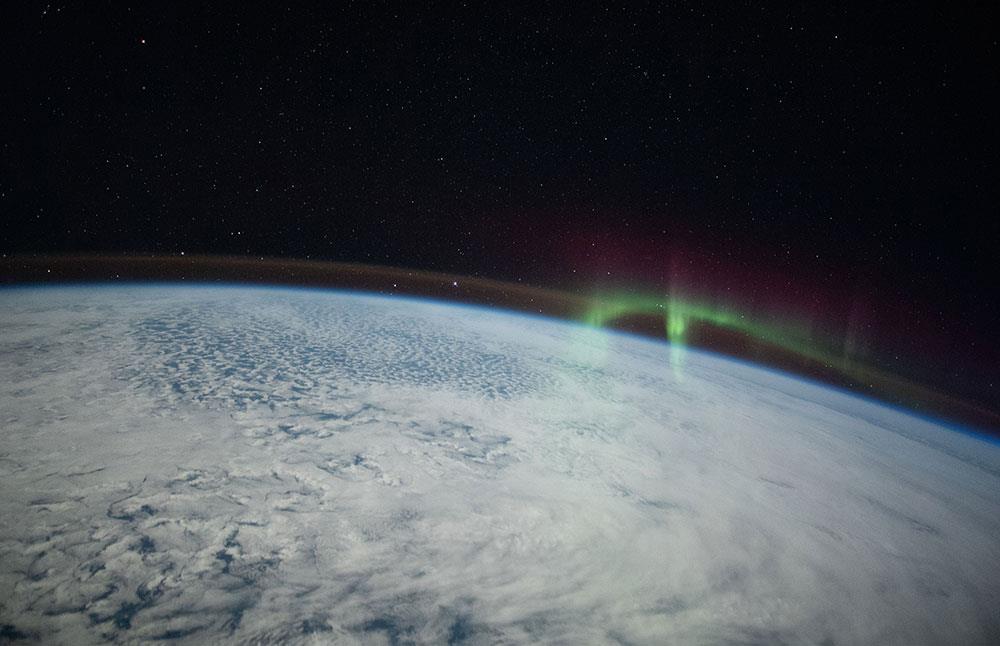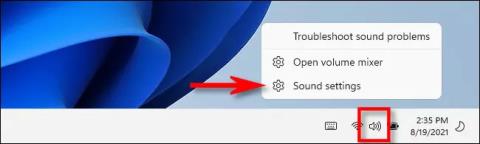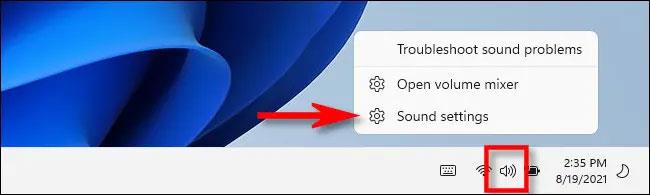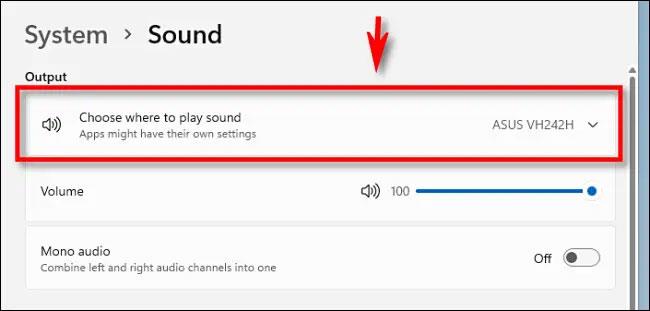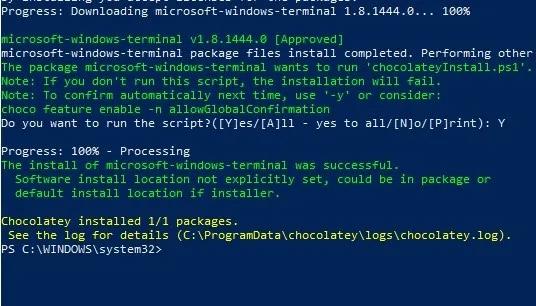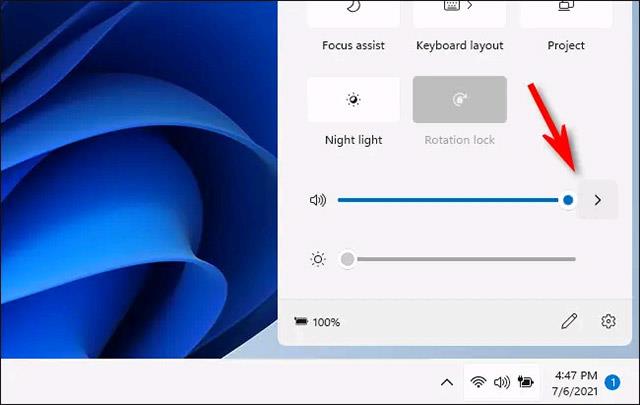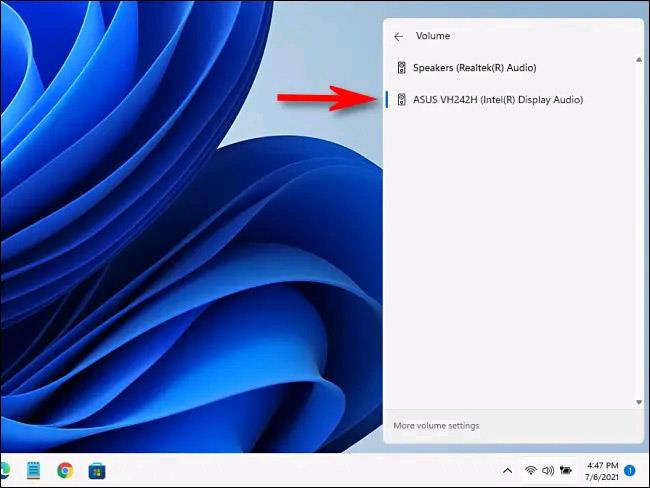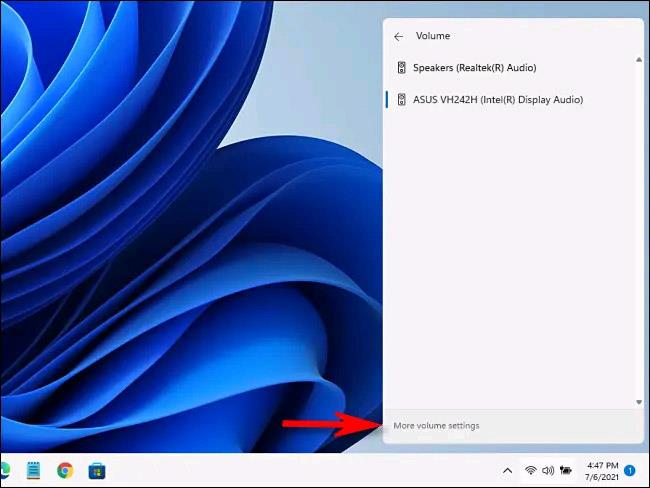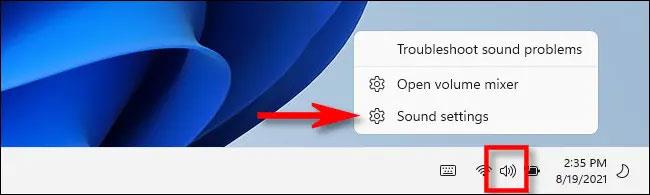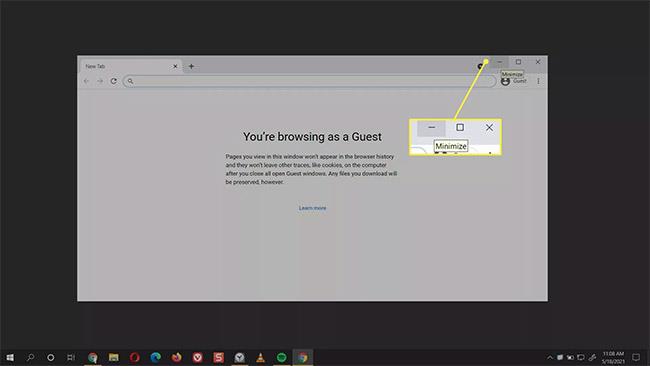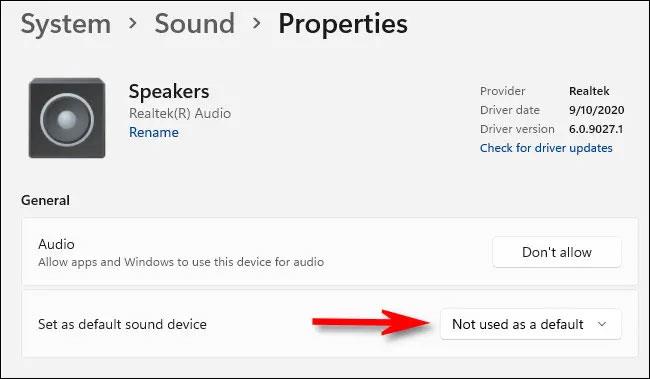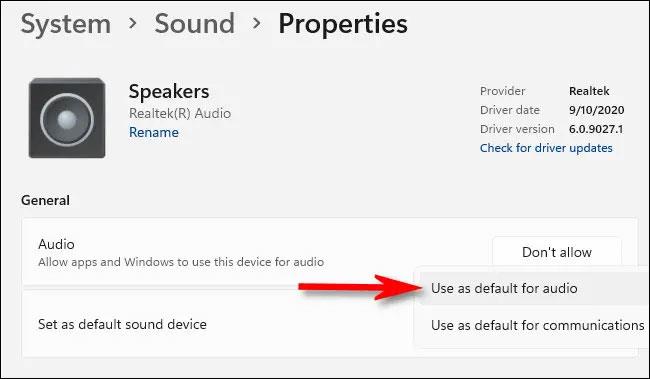Ако използвате Windows 11 и трябва бързо да превключвате между аудио изходни устройства като слушалки, високоговорители или други аудио системи, можете да направите това лесно чрез опция, скрита в лентата на задачите. Просто следвайте тези стъпки.
Изберете аудио изходното устройство в Настройки
Приложението Настройки е мястото, където можете да настроите всичко в Windows и изборът на аудио изходно устройство не е изключение.
Първо, щракнете с десния бутон върху иконата на високоговорител в долния десен ъгъл на екрана, както можете да видите на илюстрацията по-долу. В изскачащото меню щракнете върху „ Отваряне на настройките на звука “.
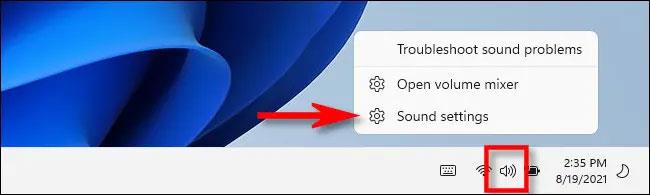
(Алтернативно можете също да натиснете Windows + i , за да отворите приложението Настройки, след което отидете до Система > Звук ).
Приложението за настройки на Windows автоматично ще се отвори към страницата с настройки „ Звук “. В секцията „ Изход “ в горната част щракнете върху менюто „ Изберете къде да възпроизведете звук “.
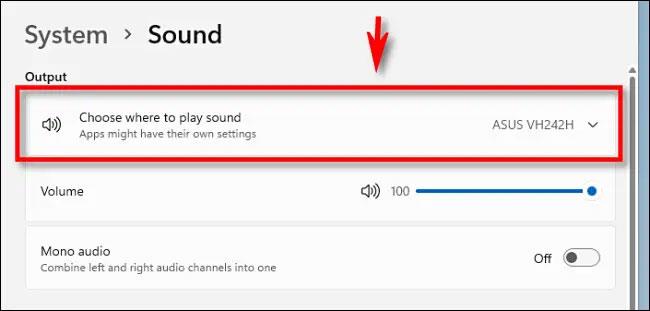
Веднага ще се покаже пълен списък на всички налични опции за аудио глава в системата. Това включва опции за изход по подразбиране за вградени високоговорители (в случай на лаптопи) и външни аудио устройства, които свързвате към вашата система Windows. Просто щракнете върху кръглия бутон до името на устройството, което искате да използвате като аудио изход на системата.
Затворете прозореца с настройки и вашите настройки ще бъдат автоматично запазени. Можете да промените вашето аудио изходно устройство отново по всяко време, като повторите стъпките по-горе.
Изберете аудио изходното устройство направо от лентата на задачите
Първо щракнете върху иконата на високоговорител в крайната дясна страна на лентата на задачите.
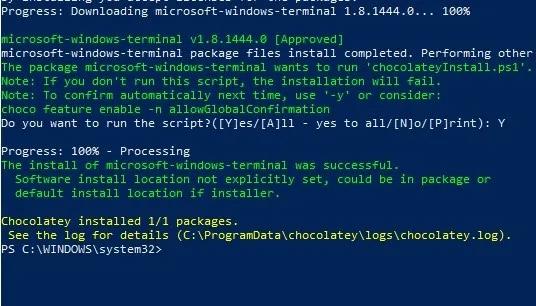
Веднага след като щракнете върху тази икона на високоговорител, веднага ще се появи менюто за бързи настройки. Тук ще видите плъзгача за регулиране на звука. Щракнете върху бутона със стрелка “ > ” точно вдясно от плъзгача. (Ако не виждате плъзгача за сила на звука, ще трябва да щракнете върху иконата на молив, след това щракнете върху „ Добавяне “ и изберете „ Сила на звука “ от списъка).
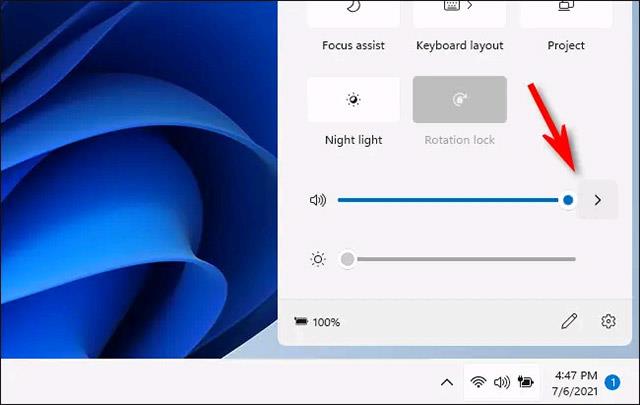
След като щракнете върху стрелката до плъзгача за сила на звука, ще видите да се появява списък, който изброява опциите за аудио изход, налични в момента в системата. Изберете аудиоустройството, което искате да използвате, като щракнете върху името му.
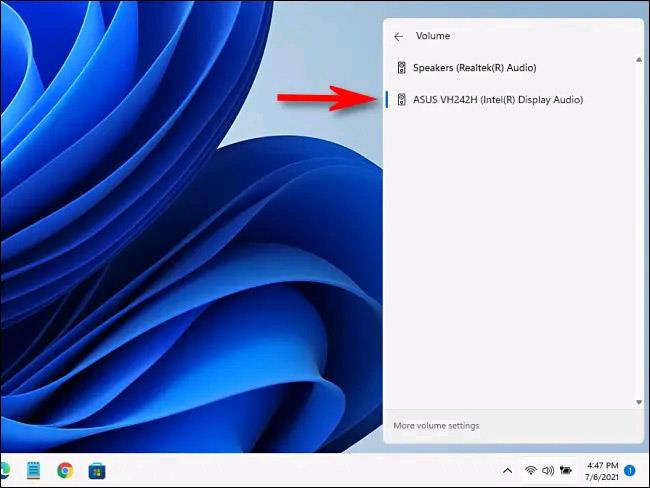
Това е всичко. Вече можете да затворите менюто за бързи настройки, за да запазите промените си.
Ако трябва бързо да направите по-подробни промени в звуковите настройки на Windows 11, просто рестартирайте Бързите настройки, щракнете върху стрелката до плъзгача за сила на звука и изберете „ Още настройки за сила на звука “ в долната част на менюто.
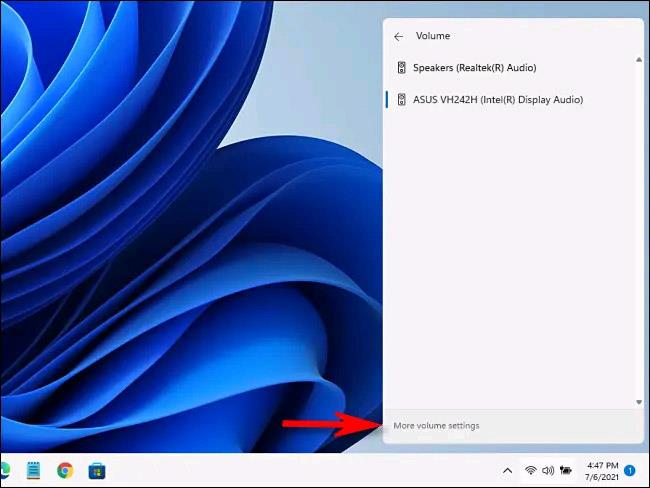
Приложението Настройки ще се отвори и автоматично ще посочи Система > Звук , където можете да получите достъп до повече опции за аудио вход и изход, както е посочено по-горе.
Как да зададете устройство за аудио изход по подразбиране в Windows 11
За да избегнете необходимостта да променяте настройките си за аудио изход многократно, можете да изберете конкретно устройство като устройство за аудио изход по подразбиране на вашия компютър с Windows 11. Следвайте стъпките по-долу.
Първо отворете отново приложението Настройки, след което отворете Система > Звук . Или можете да щракнете с десния бутон върху иконата на високоговорител в лентата на задачите и да изберете „ Настройки на звука “.
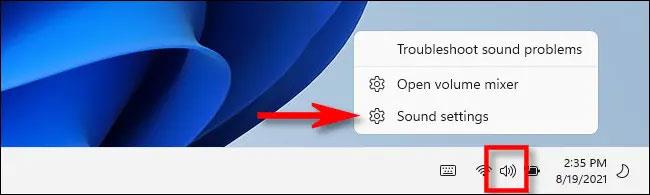
На екрана с настройки на звука намерете секцията „ Изход ” и щракнете върху стрелката до аудио изходното устройство, което искате да зададете по подразбиране.
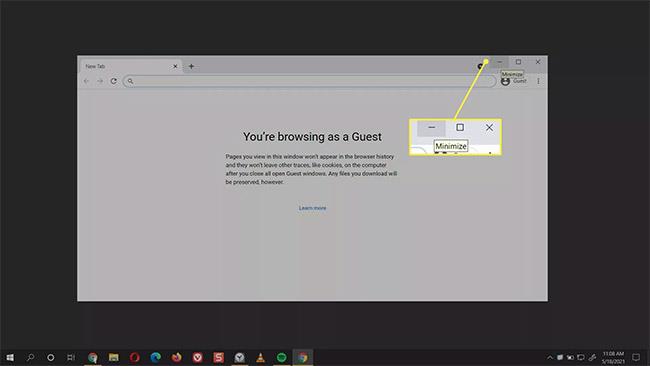
На страницата със свойства на устройството потърсете опцията „ Задаване като звуково устройство по подразбиране “. В рамките на тази опция ще намерите падащо меню вдясно. Щракнете върху това меню, ще се появят 3 опции, включително:
- Не се използва по подразбиране
- По подразбиране е за аудио
- По подразбиране е за комуникации
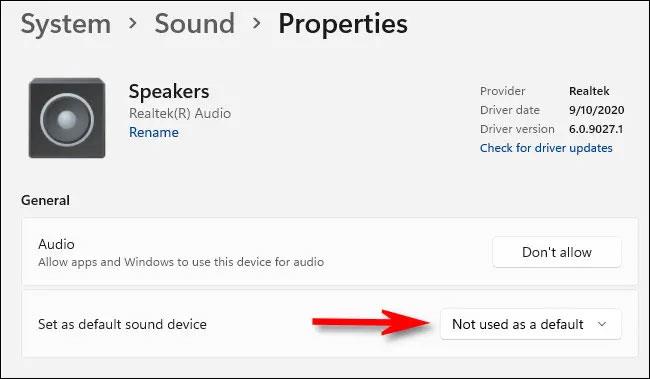
(Ако не виждате опцията „ Задаване като звуково устройство по подразбиране “ , това означава, че устройството е зададено като звуково устройство по подразбиране за системата).
Щракнете върху „ Използване по подразбиране за аудио “ или „ Използване по подразбиране за комуникации “, за да зададете това устройство като аудио устройство по подразбиране на системата. Конкретното значение на тези опции е следното:
- Използване по подразбиране за комуникации : Тази опция ще позволи устройството за аудио изход да бъде зададено като стандартно за възпроизвеждане на музика и видео, системни звуци, игри и други типични аудио източници.
- Използване по подразбиране за комуникации : Тази опция позволява задаване на аудио изходното устройство като стандартно за видео разговори, гласов чат и друг софтуер за комуникация, свързан с аудио.
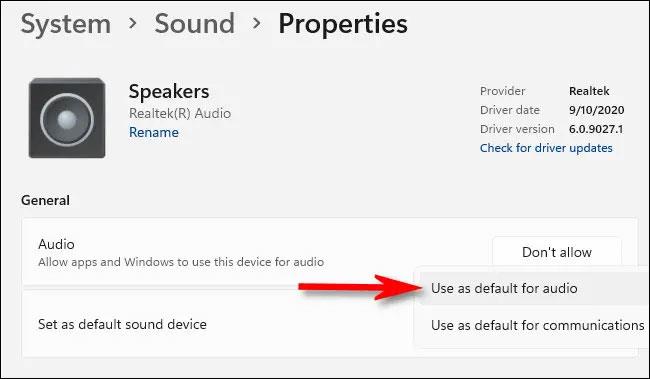
Изберете опцията, която смятате за подходяща и искате да използвате.
В случай, че видите друга опция в това меню, като например: „ Използване по подразбиране за аудио “ или „ Използване по подразбиране и за комуникации “, това означава, че устройството е зададено по подразбиране за една от горните цели. Избирането на някоя от тези опции ще направи устройството по подразбиране както за аудио, така и за комуникации.
Желая ви приятно слушане на музика!